Svi USB uređaji se povezuju i funkcionišu koristeći isti tip priključka. Ovo je jedna od prednosti posedovanja uređaja koji ne zahtevaju specifične portove za povezivanje sa sistemom. Praktično svi uređaji, od mobilnih telefona, eksternih hard diskova, štampača, fitnes narukvica, do bežičnih miševa i tastatura, mogu se povezati putem USB porta. Međutim, dešava se da se neki uređaji, posebno štampači, ne mogu povezati. Windows prikazuje generičku grešku „USB uređaj nije prepoznat“, bez pružanja dodatnih informacija. U nastavku je objašnjeno kako možete rešiti ovaj problem.
Osnovne provere
Greška koja ukazuje da USB uređaj nije prepoznat je opšta, što znači da uzrok može biti različit. Pre nego što krenete u dublje analize, pokušajte sledeće:
- Odspojite i ponovo povežite uređaj.
- Ako koristite kabl za povezivanje uređaja, npr. kabl za prenos podataka za povezivanje telefona sa računarom, pokušajte koristiti drugi kabl.
- Ako koristite USB hub, uklonite ga i povežite uređaj direktno na računar.
- Odspojite uređaj, isključite Windows i sam računar na nekoliko sekundi. Ponovo ga uključite i povežite uređaj.
- Pokušajte sa drugim USB portom, po mogućnosti kompozitnim portom.
- Povežite drugi uređaj na isti port da proverite da li radi.
- Povežite uređaj na drugi računar i proverite da li ga Windows prepoznaje.
Ako ništa od navedenog ne uspe, isprobajte neka od rešenja u nastavku. Problem može biti u samom uređaju ili u računaru. Ukoliko je uređaj prepoznat na drugom računaru sa Windows operativnim sistemom, problem je definitivno u vašem sistemu.

Provera drajvera
Kada povežete novi USB uređaj sa računarom, Windows automatski skenira i instalira drajvere potrebne za njegovo funkcionisanje. Ovo se dešava za skoro sve uređaje, od Android telefona do iPhone-a. Ponekad se drajveri ne instaliraju ispravno, ili ih Windows ne može pronaći. U takvim situacijama, povežite uređaj i otvorite Upravljač uređajima (Device Manager).
U Upravljaču uređajima, izaberite svoj sistem i kliknite desnim tasterom miša na njega. Iz kontekstnog menija odaberite „Skeniraj promene hardvera“ (Scan for hardware changes). Ovo će naterati Windows da ponovo proveri novi hardver i pokuša da instalira drajvere. Ukoliko to ne uspe, proverite da li uz uređaj dolaze drajveri u obliku diska ili su dostupni na zvaničnom sajtu proizvođača. Instalirajte drajvere i vaš USB uređaj bi trebalo da bude prepoznat.
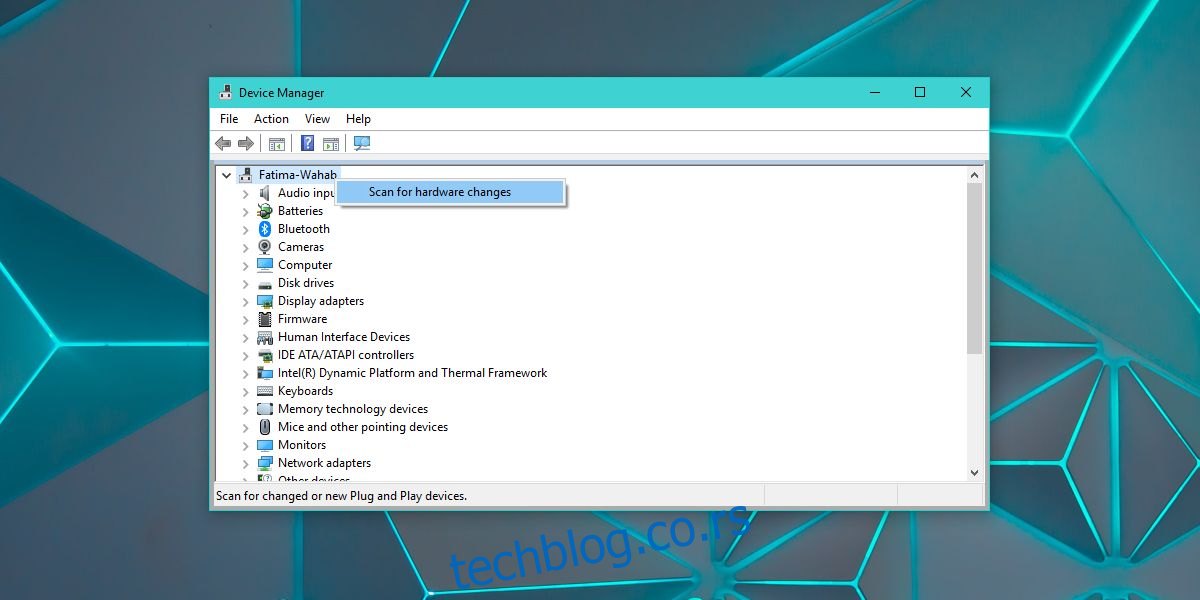
Ažuriranje drajvera
U Upravljaču uređajima, potražite uređaj koji Windows ne prepoznaje. Može biti naveden pod odgovarajućom kategorijom, npr. veb kamera u kategoriji „Kamere“, ali je verovatnije da će se nalaziti u sekciji „Kontroleri univerzalne serijske magistrale“ (Universal Serial Bus controllers). Proširite tu sekciju i potražite stavku „Nepoznati uređaj“ (Unknown device). Kliknite desnim tasterom miša na njega i odaberite „Skeniraj promene hardvera“. Odspojite uređaj, ponovo ga povežite i ponovite postupak. Ako ni to ne pomogne, kliknite desnim tasterom miša na uređaj i izaberite „Ažuriraj drajver“ (Update driver).
Provera ažuriranja firmvera
Proverite da li za uređaj koji povezujete postoji ažuriranje firmvera. Ukoliko koristite beta verziju firmvera na svom uređaju, to može biti uzrok problema, pa ćete možda morati da se vratite na stabilnu verziju. Ovaj problem se često javlja kod iOS uređaja, pri čemu određene verzije iOS-a ne mogu da se povežu sa Windows računarom. Jedino rešenje je nadogradnja ili vraćanje na stariju verziju operativnog sistema.
Ako koristite uređaj sa beta verzijom iOS-a ili Android-a, instaliranje najnovije verzije iTunes-a ili Android SDK-a može rešiti problem.
Windows ažuriranja
Iako je ovo manje očigledno rešenje, vredi ga isprobati. Proverite da li je vaš Windows operativni sistem ažuriran. Ponekad, neispravno ažuriranje može da izazove probleme koji dovode do toga da USB uređaj ne bude prepoznat, a novo ažuriranje može da sadrži rešenje za taj problem.
Kompatibilnost uređaja
Vaš uređaj možda nije kompatibilan sa vašim sistemom. Ovo je najčešće slučaj sa štampačima i skenerima. Proverite da li je vaš uređaj kompatibilan sa vašom verzijom Windows operativnog sistema. Kod Windows 10, važno je proveriti kompatibilnost sa najnovijom verzijom, kao što je trenutno Fall Creators Update.
Kompatibilnost portova
Ako je uređaj USB 2.0, trebalo bi da funkcioniše na bilo kom portu vašeg sistema, čak i ako je u pitanju USB 3.0 port. Nažalost, unazadna kompatibilnost ne funkcioniše uvek besprekorno. Povežite uređaj na port za punjenje na vašem sistemu da vidite da li će ga Windows prepoznati. Alternativno, pokušajte da pronađete računar sa USB 2.0 portom i povežite uređaj na njega. Ako je prepoznat, problem je u kompatibilnosti portova. Ovaj problem se uglavnom javlja kod uređaja manje poznatih proizvođača, ali se može desiti i kod poznatih brendova, kao što su HP i Samsung štampači, pa vredi pokušati.
Ako imate generički uređaj, kao što je USB fleš disk, koji Windows ne prepoznaje i ne može da se poveže sa drugim sistemima, velika je verovatnoća da je problem u samom uređaju. Proverite da li drugi identični uređaji funkcionišu, npr. drugi USB fleš disk. Ako je to slučaj, a Windows ga prepoznaje, onda imate neispravan uređaj. Sa uređajima kao što su telefoni, štampači i skeneri, postoje određene procedure za rešavanje problema. Na primer, proverite da li je štampač u stanju pripravnosti, što može uključivati ubacivanje papira. Kod USB fleš diskova, mogućnosti za rešavanje problema su ograničene, osim pokušaja oporavka podataka.